在面对计算机出现问题或者想要恢复初始状态时,自行重装Windows 7操作系统是一项必备技能。尽管对于许多新手来说这可能看起来颇具挑战性,但实际上只要遵循正确的步骤,并注意一些关键事项,这个过程可以变得相对简单明了。以下是一份详尽的新手Win7系统重装教程
准备工作
1. 备份数据 在进行任何操作前,请确保重要文件已安全存储到外部硬盘U盘或云端服务中。因为重新安装系统会删除C盘通常为系统盘的所有内容。
2. 准备工具
Windows 7的ISO镜像文件 可从微软官方或者其他可信渠道获取。
USB闪存驱动器至少4GB以上空间或DVD光盘用于制作启动盘。
启动介质创建工具如Rufus等。
制作启动盘
3. 下载并运行 Rufus 或同类软件,在设备选项选择你的USB驱动器,然后点击选择加载下载好的Windows 7 ISO映像文件,接着开始格式化并烧录至USB驱动器以制成可引导的安装媒介。
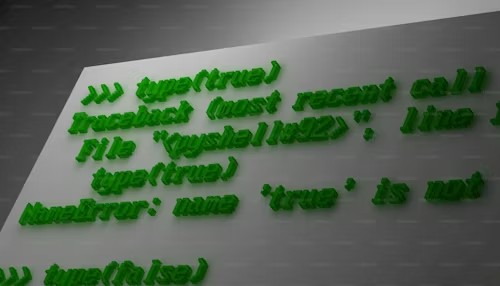
设置BIOS启动顺序
4. 将电脑关机后重启进入BIOS界面 一般开机过程中按F2, F10, Delete键等,具体按键视主板型号而定,将启动顺序设为优先从USB或CDDVDROM启动。
正式安装Windows 7
5. 插入制作好的启动U盘放入安装光盘,再次重启电脑,将会自动从USBDVD启动进入Windows 7安装程序。
6. 按照屏幕提示,首先选择语言时间和货币格式以及键盘布局,之后点击下一步。
7. 点击现在安装,输入产品密钥如果有,勾选接受许可条款。
8. 接下来选择自定义安装类型,这里务必注意选择目标磁盘分区即C盘。若要全新安装,则需先删除原有系统所在的分区再新建分区;如果只是升级现有系统,则直接选择已有分区即可。
9. 安装程序开始复制文件并展开Windows文件,完成后会自动重启多次,期间无需干预,等待直至完成初始化及用户账户设定阶段。
10. 创建用户名,密码非必需,填写电脑名和设置网络连接信息。
11. 安装成功后,系统会对硬件驱动进行识别并尝试自动安装,同时请务必手动更新未被识别的驱动程序,保证所有硬件都能正常工作。
注意事项
保持电源稳定供应,以防意外断电导致安装失败。
切勿在安装过程中强行关闭或重启电脑。
安装完毕后第一时间激活系统并及时安装杀毒软件保护系统安全。
驱动程序的正确安装是系统能否顺畅运作的关键,建议前往官网下载对应版本的驱动程序。
通过以上的详细步骤指导,相信即使是没有经验的新手也能顺利完成Windows 7系统的重装任务。但请注意,每台电脑的具体情况可能会有所不同,因此在整个过程中遇到问题应冷静分析,必要时寻求专业人士的帮助。
